如何正确启动与关闭电脑
第三课计算机的基本操作教案
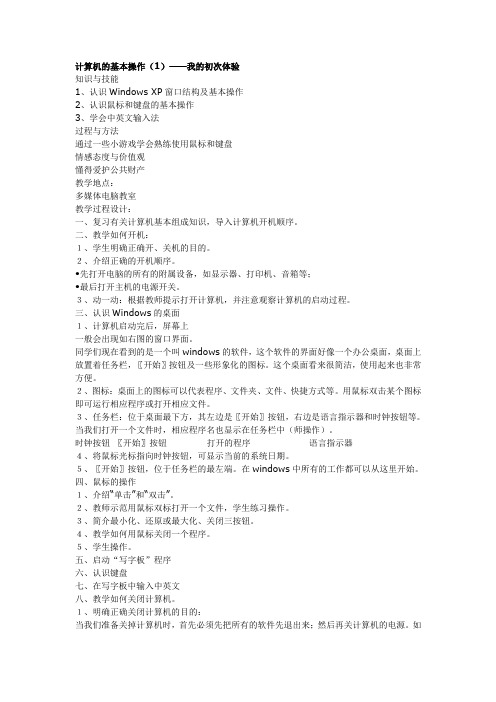
计算机的基本操作(1)——我的初次体验知识与技能1、认识Windows XP窗口结构及基本操作2、认识鼠标和键盘的基本操作3、学会中英文输入法过程与方法通过一些小游戏学会熟练使用鼠标和键盘情感态度与价值观懂得爱护公共财产教学地点:多媒体电脑教室教学过程设计:一、复习有关计算机基本组成知识,导入计算机开机顺序。
二、教学如何开机:1、学生明确正确开、关机的目的。
2、介绍正确的开机顺序。
•先打开电脑的所有的附属设备,如显示器、打印机、音箱等;•最后打开主机的电源开关。
3、动一动:根据教师提示打开计算机,并注意观察计算机的启动过程。
三、认识Windows的桌面1、计算机启动完后,屏幕上一般会出现如右图的窗口界面。
同学们现在看到的是一个叫windows的软件,这个软件的界面好像一个办公桌面,桌面上放置着任务栏,〖开始〗按钮及一些形象化的图标。
这个桌面看来很简洁,使用起来也非常方便。
2、图标:桌面上的图标可以代表程序、文件夹、文件、快捷方式等。
用鼠标双击某个图标即可运行相应程序或打开相应文件。
3、任务栏:位于桌面最下方,其左边是〖开始〗按钮,右边是语言指示器和时钟按钮等。
当我们打开一个文件时,相应程序名也显示在任务栏中(师操作)。
时钟按钮〖开始〗按钮打开的程序语言指示器4、将鼠标光标指向时钟按钮,可显示当前的系统日期。
5、〖开始〗按钮,位于任务栏的最左端。
在windows中所有的工作都可以从这里开始。
四、鼠标的操作1、介绍“单击”和“双击”。
2、教师示范用鼠标双标打开一个文件,学生练习操作。
3、简介最小化、还原或最大化、关闭三按钮。
4、教学如何用鼠标关闭一个程序。
5、学生操作。
五、启动“写字板”程序六、认识键盘七、在写字板中输入中英文八、教学如何关闭计算机。
1、明确正确关闭计算机的目的:当我们准备关掉计算机时,首先必须先把所有的软件先退出来;然后再关计算机的电源。
如果在窗口状态下直接关电源,可能会给计算机带来不良影响,比如破坏某些文件,使相应的软件不能再正常运行等。
学会开关机

学会开关机
教学目标:
轻度: 1.掌握正确启动和关闭计算机系统的方法。
2.培养学生对信息技术课的兴趣。
中重度:1.在教师指导下掌握正确启动和关闭计算机系统的方法。
2.培养学生对信息技术课的兴趣。
教学重难点:掌握正确启动和关闭计算机系统的方法。
教学准备:
1、调试每台计算机
2、打开计算机并由教师机控制
3、学生有秩序地进电脑室
教学过程:
一、复习回顾上节课知识
师:上节课我们学习了计算机的基本组成,谁来告诉老师呢?
生答
师:今天,我们要进一步了解计算机了,有谁知道如何打开计算机呢?
生尝试作答
二、新授
1、正确开关机
师:有谁能来告诉老师,应如何启动计算机,也就是“开机的顺序呢?”。
生答师总结:
开机:外部电源开关接通——打开显示器按钮——打开主机电源开关(Power键)即可
关机:第一步:单击“开始”按钮,弹出“开始”菜单;
第二步:单击“关闭系统”,弹出对话框:待机、关闭、重新启动
第三步:选择“关闭”,此时计算机自动进行关机操作;
第四步:关闭显示器。
三、学生实践正确开关机
四、课堂小结。
如何设置电脑的启动项和自启动程序

如何设置电脑的启动项和自启动程序在日常使用电脑的过程中,我们经常需要一些特定的软件在电脑开机后自动启动,以便我们更高效地进行工作。
因此,了解如何设置电脑的启动项和自启动程序是非常重要的。
本文将详细介绍如何设置电脑的启动项和自启动程序,并提供适用于Windows和Mac电脑的方法。
一、Windows电脑的启动项和自启动程序设置方法在Windows操作系统中,有两种方式可以设置电脑的启动项和自启动程序:通过系统配置工具(msconfig)设置和通过任务管理器设置。
下面将分别介绍这两种方法。
1. 通过系统配置工具(msconfig)设置启动项和自启动程序步骤一:按下Win+R键打开运行对话框,然后输入“msconfig”点击确定。
步骤二:在系统配置窗口中,选择“启动”选项卡。
在这里,你可以看到所有已启用和禁用的启动项。
步骤三:如果你想禁用某个启动项,只需要在相应的复选框前面去掉勾选即可。
如果你想启用某个禁用的启动项,只需要在相应的复选框前面打上勾选即可。
步骤四:点击“确定”保存更改,然后重新启动电脑。
2. 通过任务管理器设置启动项和自启动程序步骤一:按下Ctrl+Shift+Esc键打开任务管理器。
步骤二:点击“启动”选项卡,你将看到所有已启用和禁用的启动项。
步骤三:如果你想禁用某个启动项,只需要在相应的启动项上点击右键,然后选择“禁用”。
如果想启用某个禁用的启动项,只需要在相应的启动项上点击右键,然后选择“启用”。
步骤四:关闭任务管理器窗口,重新启动电脑。
二、Mac电脑的启动项和自启动程序设置方法在Mac操作系统中,设置启动项和自启动程序相对简单,可以通过“系统偏好设置”和“登录项目”两个选项进行设置。
1. 通过“系统偏好设置”设置启动项和自启动程序步骤一:点击屏幕左上角的苹果图标,选择“系统偏好设置”。
步骤二:在系统偏好设置窗口中,选择“用户与群组”,然后在右侧选中你的用户名。
步骤三:在用户设置窗口中,选择“登录项”选项卡,这里你可以看到所有已启用和禁用的启动项。
如何正确设置电脑开机自启动项

如何正确设置电脑开机自启动项在日常使用电脑的过程中,我们通常会有一些常用的软件或应用程序,希望它们能够在电脑开机后自动启动。
正确设置电脑开机自启动项能够使我们更加高效地使用电脑。
下面将介绍如何正确设置电脑开机自启动项。
一、Windows系统下的设置方法Windows操作系统是最常用的电脑操作系统之一。
在Windows系统下,有多种方式可以设置电脑开机自启动项。
这里介绍两种常见的设置方法。
1.使用系统自带的“任务管理器”首先,打开任务管理器。
可以通过按下“Ctrl+Shift+Esc”组合键打开任务管理器,或者通过右键点击任务栏空白处,在弹出的菜单中选择“任务管理器”。
在任务管理器中,点击“启动”选项卡。
在该选项卡中,可以看到所有开机自启动的项目。
对于不需要开机自启动的项目,可以右键点击相应项目,选择“禁用”,这样该项目就不会在电脑开机后自动启动。
2.使用系统自带的“系统配置工具”另一种设置方法是使用系统自带的“系统配置工具”。
首先,按下“Win+R”组合键,打开运行窗口,输入“msconfig”命令,然后点击“确定”。
在“系统配置工具”窗口中,选择“启动”选项卡。
在该选项卡中,可以看到所有开机自启动的项目。
对于不需要开机自启动的项目,可以取消复选框,然后点击“应用”按钮,这样该项目就不会在电脑开机后自动启动。
二、Mac系统下的设置方法Mac操作系统也是广泛使用的操作系统之一。
在Mac系统下,设置电脑开机自启动项相对简单。
以下是设置方法:1.使用“系统偏好设置”打开“系统偏好设置”,可以通过点击屏幕左上角的苹果图标,然后选择“系统偏好设置”。
在“系统偏好设置”窗口中,点击“用户与群组”。
在“用户与群组”窗口中,选择当前用户,然后点击“登录项”选项卡。
在该选项卡中,可以看到所有开机自启动的项目。
对于不需要开机自启动的项目,可以点击项目前面的“-”按钮,将其从自启动项中移除。
2.使用“登录项”打开“登录项”,可以通过点击系统上的“访达”图标,然后依次选择“应用程序”→“实用工具”→“登录项”。
Mac OS系统中的定时启动和关闭设置技巧

Mac OS系统中的定时启动和关闭设置技巧Mac OS系统作为一款功能强大的操作系统,提供了许多实用的功能和设置选项,其中之一就是定时启动和关闭。
这一功能可以帮助用户在特定的时间点自动启动或关闭电脑,非常方便实用。
本文将介绍Mac OS系统中的定时启动和关闭设置技巧,帮助用户更好地利用这一功能。
1. 定时启动定时启动功能可以让你在每天的特定时间点自动启动电脑,无需手动操作。
这对于需要在早晨起床后立即使用电脑的用户来说非常实用。
要设置定时启动,首先打开“系统偏好设置”,然后点击“能源节能”选项。
在能源节能窗口中,点击右下角的“计划”按钮。
接下来,点击左下角的“+”按钮添加一个新的计划。
在新的计划窗口中,选择你想要启动电脑的时间点。
你可以选择每天的具体时间,或者每周的某一天的特定时间。
选择好时间后,点击“确定”保存设置。
2. 定时关闭定时关闭功能可以让你在每天的特定时间点自动关闭电脑,非常适用于需要在睡前关闭电脑的用户。
要设置定时关闭,同样打开“系统偏好设置”,点击“能源节能”选项。
在能源节能窗口中,点击右下角的“计划”按钮。
接着,点击左上角的“关闭计算机”选项卡。
在关闭计算机选项卡中,选择你想要关闭电脑的时间点。
同样,你可以选择每天的具体时间,或者每周的某一天的特定时间。
选择好时间后,点击“确定”保存设置。
3. 定时重启除了定时启动和关闭,Mac OS系统还提供了定时重启的功能。
这对于需要定期重启电脑以保持系统稳定性的用户来说非常有用。
设置定时重启与设置定时启动和关闭类似,打开“系统偏好设置”,点击“能源节能”选项,然后点击右下角的“计划”按钮。
接下来,点击左上角的“重启计算机”选项卡。
在重启计算机选项卡中,选择你想要重启电脑的时间点。
同样,你可以选择每天的具体时间,或者每周的某一天的特定时间。
选择好时间后,点击“确定”保存设置。
4. 定时任务除了定时启动和关闭,Mac OS系统还支持定时任务的设置。
电脑怎么定时关机和开机
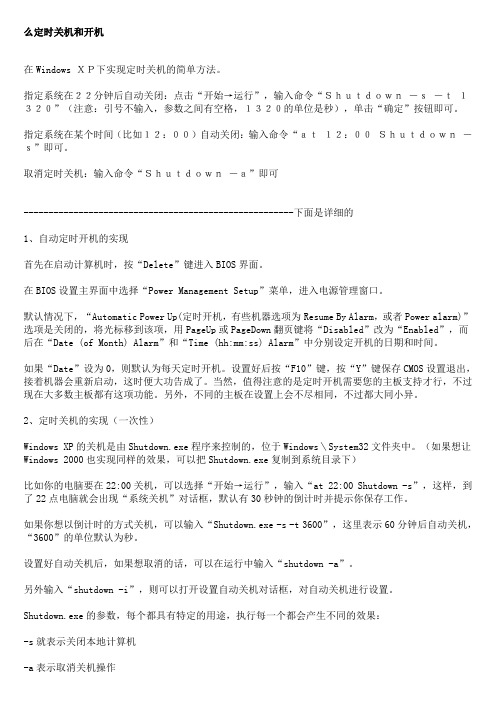
么定时关机和开机在Windows XP下实现定时关机的简单方法。
指定系统在22分钟后自动关闭:点击“开始→运行”,输入命令“Shutdown-s-t1320”(注意:引号不输入,参数之间有空格,1320的单位是秒),单击“确定”按钮即可。
指定系统在某个时间(比如12:00)自动关闭:输入命令“at12:00Shutdown-s”即可。
取消定时关机:输入命令“Shutdown-a”即可------------------------------------------------------下面是详细的1、自动定时开机的实现首先在启动计算机时,按“Delete”键进入BIOS界面。
在BIOS设置主界面中选择“Power Management Setup”菜单,进入电源管理窗口。
默认情况下,“Automatic Power Up(定时开机,有些机器选项为Resume By Alarm,或者Power alarm)”选项是关闭的,将光标移到该项,用PageUp或PageDown翻页键将“Disabled”改为“Enabled”,而后在“Date (of Month) Alarm”和“Time (hh:mm:ss) Alarm”中分别设定开机的日期和时间。
如果“Date”设为0,则默认为每天定时开机。
设置好后按“F10”键,按“Y”键保存CMOS设置退出,接着机器会重新启动,这时便大功告成了。
当然,值得注意的是定时开机需要您的主板支持才行,不过现在大多数主板都有这项功能。
另外,不同的主板在设置上会不尽相同,不过都大同小异。
2、定时关机的实现(一次性)Windows XP的关机是由Shutdown.exe程序来控制的,位于Windows\System32文件夹中。
(如果想让Windows 2000也实现同样的效果,可以把Shutdown.exe复制到系统目录下)比如你的电脑要在22:00关机,可以选择“开始→运行”,输入“at 22:00 Shutdown -s”,这样,到了22点电脑就会出现“系统关机”对话框,默认有30秒钟的倒计时并提示你保存工作。
电脑 说明书
使用注意事项电脑维修运输1.请勿擅自开启机箱或卸下电脑的机箱护盖。
开启机箱护盖或拆卸部件,请先断开所有机箱的外部连线,并在联想许可的专业维修人员的指导下或由专业维修人员完成。
不要擅自破坏封条。
2.请勿将手或其他物品插入音箱的开孔或撑架连接处以免损坏喇叭的震动膜。
不要打开机箱的电源部分。
3.请对电脑设备轻拿轻放。
请勿在开机状态搬动电脑,否则极易损坏硬盘磁头、磁片以及光盘驱动器。
关机后请等待至少1分钟,让硬盘等部件完全停止工作后再移动。
4.请在搬动电脑或卸下机箱护盖之前,断开机箱的所有外部连线,确保安全。
3.请勿在机箱和显示器顶部或旁边搁置水杯或者其他杂物,以免水滴入机箱内,造成短路,破坏部件。
并且不要放置杂物,影响散热通风。
4.请将机器放在通风良好的地方,不要用任何杂物挡住散热孔,否则会导致机器过热。
5.不要在键盘上方吃东西或吸烟,防止碎屑和烟雾颗粒散落在键盘和机器上,损坏部件。
电脑清洁维护1.请保持电脑所在环境的清洁必要时在关机3 分钟后用布盖好以防尘。
2.在清洁主机之前,请先断开电源。
用微潮的软布清洁主机。
请勿使用液体、喷雾清洁剂或含有易燃物质的清洁剂。
3.清洁显示器屏幕需要格外小心,避免损坏表面涂层,相关叙述请参考电脑清洁维护章节。
4.请勿让液体溅入电脑内部,如果发生这种情况,应立即切断电源,然后做相应处理。
部件使用提示1.请尽量减少非正常关机的次数。
关机以后,至少等待30 秒后再开机。
避免频繁开关机。
这样可以延长电脑的寿命。
2.请勿在软驱工作指示灯闪亮时取出软盘,以免损伤软盘面甚至损坏软驱磁头。
软盘使用完毕后,请及时从软驱中取出。
3.使用光盘驱动器时应注意,请使用完整,无瑕疵的光盘,不要使用有裂纹、划痕等损伤的光盘,以免损坏光驱。
有些破损的光盘在高速运转的光驱中,可能会断裂,碎片在仓门打开时被高速甩出,容易造成人身伤害。
请勿在光驱托架上放置除光盘以外的物品。
4.建议您不要在光盘上贴纸,可能造成光驱不能带动光盘而损坏光驱。
正确的电脑开关机顺序
正确的电脑开关机顺序由于电脑在刚加电和断电的瞬间会有较大的电冲击,会给主机发送干扰信号导致主机无法启动或出现异常,因此,在开机时应该先给外部设备加电,然后才给主机加电。
但是如果个别计算机,先开外部设备(特别是打印机)则主机无法正常工作,这种情况下应该采用相反的开机顺序。
关机时则相反,应该先关主机,然后关闭外部设备的电源。
这样可以避免主机中的部位受到大的电冲击。
在使用计算机的过程中还应该注意下面几点:而且 WINDOWS 系统也不能任意开关,一定要正常关机;如果死机,应先设法“软启动”,再“硬启动”(按 RESET 键),实在不行再“硬关机”(按电源开关数秒种)。
在电脑运行过程中,机器的各种设备不要随便移动,不要插拔各种接口卡,也不要装卸外部设备和主机之间的信号电缆。
如果需要作上述改动的话,则必须在关机且断开电源线的情况下进行。
不要频繁地开关机器。
关机后立即加电会使电源装置产生突发的大冲击电流,造成电源装置中的器件被损坏,也可以造成硬盘驱动突然加速,使盘片被磁头划伤。
因此,这里我们建议如果要重新启动机器,则应该在关闭机器后等待 10 秒钟以上。
在一般情况下用户不要擅自打开机器,如果机器出现异常情况,应该及时与专业维修部门联系。
鼠标的操作Windows 中的许多操作都可以通过鼠标的操作完成。
二键鼠标有左、右两键,左按键又叫做主按键,大多数的鼠标操作是通过主按键的单击或双击完成的。
右按键又叫做辅按键,主要用于一些专用的快捷操作。
鼠标的基本操作包括指向、单击、双击、拖动和右击。
(1)指向:指移动鼠标,将鼠标指针移到操作对象上。
(2)单击:指快速按下并释放鼠标左键。
单击一般用于选定一个操作对象。
(3)双击:指连续两次快速按下并释放鼠标左键。
双击一般用于打开窗口,启动应用程序。
(4)拖动:指按下鼠标左键,移动鼠标到指定位置,再释放按键的操作。
拖动一般用于选择多个操作对象,复制或移动对象等。
(5)右击:指快速按下并释放鼠标右键。
如何正确管理电脑启动项
如何正确管理电脑启动项在我们日常使用电脑的过程中,电脑的启动速度往往会对我们的使用体验产生重要影响。
有时候,电脑开机需要漫长的等待,这可能会让我们感到烦躁和无奈。
而其中一个影响电脑启动速度的关键因素就是启动项。
正确管理电脑启动项,可以显著提高电脑的启动速度,让我们能够更快地投入到工作和娱乐中。
那么,如何才能正确管理电脑启动项呢?下面就为大家详细介绍。
首先,我们要明白什么是电脑启动项。
简单来说,电脑启动项就是在电脑开机时自动启动的程序、服务或进程。
这些启动项有些是系统必需的,比如一些关键的驱动程序和系统服务;而有些则是我们自己安装的软件在安装过程中默认添加的,比如某些即时通讯软件、杀毒软件等。
那么,为什么过多的启动项会导致电脑启动变慢呢?这是因为当电脑开机时,它需要同时加载所有的启动项,这会消耗大量的系统资源,包括内存、CPU 等。
如果启动项过多,系统就需要花费更多的时间来完成这些加载工作,从而导致启动速度变慢。
接下来,我们来了解一下如何查看电脑的启动项。
对于 Windows 系统,我们可以通过以下几种方法来查看:方法一:使用系统配置工具(msconfig)。
按下“Win +R”组合键,打开“运行”对话框,输入“msconfig”,然后点击“确定”。
在弹出的“系统配置”窗口中,切换到“启动”选项卡,这里就会列出所有的启动项,包括启动项的名称、制造商、命令、位置以及启动的影响等信息。
方法二:使用任务管理器。
按下“Ctrl + Shift +Esc”组合键,打开任务管理器。
在任务管理器中,切换到“启动”选项卡,这里也会显示电脑的启动项,并且可以看到每个启动项的启动影响和状态。
方法三:使用第三方软件。
市面上有很多系统优化工具,比如 360 安全卫士、腾讯电脑管家等,这些软件都提供了启动项管理的功能,可以更直观地查看和管理启动项。
了解了如何查看启动项之后,我们就可以开始对其进行管理了。
在管理启动项时,我们需要遵循以下原则:原则一:保留系统必需的启动项。
电脑的正确开关机方法
电脑的正确开关机方法
正确开机方法:
1. 打开电源:首先,需要确认电脑电源插头插上插座,然后打开电源开关。
2. 启动电脑:按下电脑主机的电源按钮,等待几秒钟,直到显示器闪烁,屏幕上出现启动画面,启动成功。
正确关机方法:
1. 保存工作:在关机前,要先保存所有正在进行的工作,确保数据不丢失。
2. 关闭应用程序:关闭所有打开的应用程序和窗口,确保所有进程已经完成并关闭。
3. 关闭电源:点击开始菜单,选择“关机”,等待电脑关闭,也可以长按电源按钮直到电脑关闭,然后关闭电源开关。
注意,不应该直接断电关机,这可能会导致数据丢失和系统故障。
- 1、下载文档前请自行甄别文档内容的完整性,平台不提供额外的编辑、内容补充、找答案等附加服务。
- 2、"仅部分预览"的文档,不可在线预览部分如存在完整性等问题,可反馈申请退款(可完整预览的文档不适用该条件!)。
- 3、如文档侵犯您的权益,请联系客服反馈,我们会尽快为您处理(人工客服工作时间:9:00-18:30)。
电脑的启动与关闭
前面我们已经认识了电脑的组成以及电脑各部件的连接电脑基础,这里我们就来看看电脑是如何开关的,电脑的启动与关闭可跟我们开关电视不一样哟。
1 启动电脑
在确保电脑的各个设备都接通电源后,我们就可以执行开机操作了也就是电脑启动。
电源接头的方向应与机箱一致注意检查是否插紧.
1 按下显示器电源按钮
如果显示器处于待机状态,这一步可以跳过。
2 按下主机电源按钮
待显示器电源接通后,再将主机电源按钮按下。
按下开关按钮
3 登录系统
按下主机按钮后,电脑会自动初始化,然后启动系统。
登录系统
4 进入系统
系统启动完毕后自动进入系统,如果设定了密码,则需在输入正确密码后才能进入系统。
进入系统
系统正在启动系统启动完毕
2 关闭电脑
当我们不再使用电脑时,需要关闭电脑。
在关闭电脑前,要确保关闭所有应用程序,这样可以避免一些数据的丢失。
打开关闭菜单首先单击“开始”按钮,然后在弹出的开始菜单中点击“关闭计算机”。
在弹出的“关闭计算机”对话框中单击“关闭”即可关闭电脑。
3 重新启动和注销电脑
1 重新启动电脑
按照前面的方法打开“关闭计算机”对话框,然后单击“重新启动”按钮即可。
重新启动
2 注销电脑
首先单击“ 开始” 按钮,然后在弹出的开始菜单中点击“ 注销” ;最后在弹出的对话框中根据需要选择相应选项即可。
注销电脑。
